Win11输入法切换没反应怎么办详细教程带给大家,这款软件还是非常实用的,生活中我们也经常用到,所以学会熟练的使用这款软件也是很有必要的。
推荐小伙伴们下载:快快蓝屏修复助手(点击即可下载)<<<<。一键检测,快速修复各种Windows系统电脑蓝屏问题!
重新启动计算机。有时候输入法切换问题可能是由于系统中的一些临时错误或者冲突导致的。通过重新启动计算机,可以重新加载系统并解决一些潜在的问题。
如果重新启动后问题依然存在,我们可以尝试检查输入法设置。在Win11中,我们可以通过点击任务栏右下角的语言栏来打开输入法设置。确保所需的输入法已被启用,并且切换快捷键没有被禁用或者与其他功能冲突。
另外,我们还可以尝试使用快捷键来切换输入法。Win11中,默认的输入法切换快捷键是"Win + 空格"。如果这个快捷键没有反应,我们可以尝试按下"Ctrl + 空格"或者"Alt + Shift"来切换输入法。
如果输入法切换问题依然存在,我们可以尝试更新或者重新安装输入法。在Win11中,我们可以通过打开设置,进入时间和语言,选择语言,在右侧的相关设置中,点击"选项"来更新或者重新安装输入法。这将替换当前的输入法文件,并可能解决一些与输入法切换相关的问题。
如果以上方法都没有解决问题,我们可以尝试在Win11社区论坛或者微软官方技术支持寻求帮助。其他用户或者专业人士可能会有解决方案或者建议,帮助我们解决输入法切换问题。
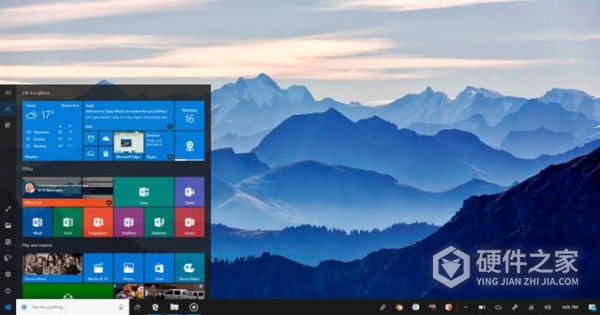
Win11输入法切换没反应怎么办确实不难,看完本篇教程之后大家有没有恍然大悟呢?相信大家看完就能了解了,下期见!